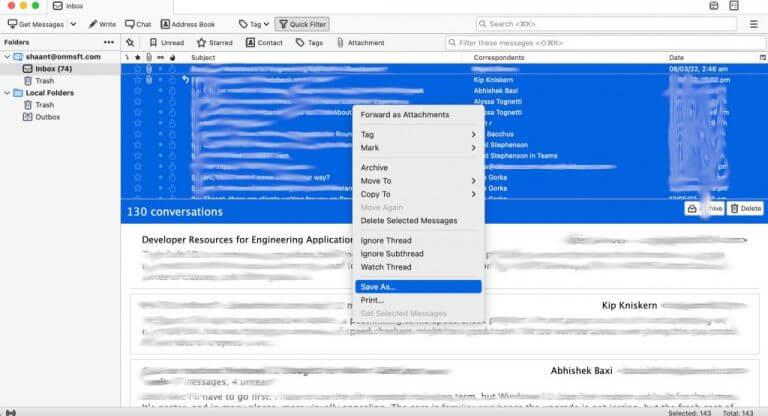Aplikacja internetowa Outlook to dobre narzędzie do korzystania z usługi poczty e-mail programu Outlook — druga to aplikacja Outlook na komputery PC — która umożliwia szybki dostęp do poczty e-mail i zarządzanie nią. W przeciwieństwie do Gmaila aplikacja internetowa Outlook zapewnia wiele sposobów kategoryzowania danych — czy to za pomocą folderów, kategorii, folderów wyszukiwania i tak dalej.
Czasami jednak możesz chcieć zapisywać wiadomości e-mail z sieci Outlook na swoim komputerze. Oto jak możesz to zrobić.
Jak zapisywać wiadomości e-mail z sieci Outlook
Zapisywanie poczty internetowej programu Outlook jest dość prostym procesem tekstowym. Wszystko, czego potrzebujesz, do dobrego klienta poczty e-mail na komputerze, zaloguj się za jego pośrednictwem na swoje konto Outlook, a będziesz gotowy. Więc zacznijmy.
Uzyskaj komputerowego klienta poczty e-mail
W naszym przypadku będziemy używać klienta poczty e-mail Thunderbird na komputer. Czemu? Jest wolne; otwarte źródło; i zaufane na całym świecie. Najpierw musisz udać się na oficjalną stronę Thunderbird i pobrać stamtąd aplikację.
Po zakończeniu otwórz aplikację i zaloguj się na swoje konto e-mail programu Outlook. Gdy to zrobisz, zostaniesz poproszony o wybranie konfiguracji dla swoich e-maili: IMAP, POP3 lub Exchange/Office365.
Wybierz IMAP i sfinalizuj konfigurację.
Teraz Twoje e-maile z Outlooka będą synchronizowane w Twoim kliencie Thunderbird. Wszystko, co musisz teraz zrobić, to zapisać e-maile. Jeśli są jakieś konkretne e-maile, które chcesz zapisać, wybierz je pojedynczo, kliknij prawym przyciskiem myszy na nich, a następnie wybierz Zapisz jako…
Twoje e-maile zostaną natychmiast zapisane.
Alternatywnie, jeśli chcesz zapisać wszystkie e-maile, przejdź do określonej sekcji, powiedzmy, Skrzynka odbiorcza, naciśnij Ctrl + A aby wybrać wszystkie e-maile, a następnie wybierz Zapisz jako…
Teraz wybierz lokalizację na swoim komputerze, w której chcesz zapisać pocztę internetową programu Outlook i wybierz OK. Wszystkie twoje e-maile zostaną pobrane w ciągu kilku minut lub sekund.
Zapisywanie wiadomości e-mail z sieci Outlook
Zapisywanie poczty internetowej programu Outlook nie musi być zbyt skomplikowane.Wszystko, czego potrzebujesz, to dobry komputerowy klient poczty e-mail, a Ty też możesz pobrać pocztę internetową Outlook. Mam nadzieję, że ten krótki przewodnik właśnie w tym pomógł.
FAQ
Jak wyeksportować wiadomości e-mail z aplikacji Outlook Web na komputer?
Wybierz żądaną opcję zapisywania, aby wyeksportować OWA do komputera. Kliknij przycisk Dalej, aby zapisać wiadomości e-mail aplikacji Outlook Web App na dysku twardym. Czy możesz pobierać wiadomości e-mail z aplikacji Outlook Web App ? Korzystając z tej aplikacji, możesz łatwo zapisywać wiadomości e-mail aplikacji Outlook Web App w formatach lokalnych.
Jak zapisywać wiadomości e-mail aplikacji Outlook Web App na dysku twardym?
Pobierz bezpłatne oprogramowanie do zapisywania wiadomości e-mail OWA. Wprowadź poświadczenia konta Outlook Web App. Włącz tylko wymagane e-maile z całej listy. Wybierz żądaną opcję zapisywania, aby wyeksportować OWA do komputera. Kliknij przycisk Dalej, aby zapisać wiadomości e-mail aplikacji Outlook Web App na dysku twardym.
Jak pobierać wiadomości e-mail z programu Outlook na komputer?
Naciśnij przycisk Shift, a następnie użyj myszy, aby wybrać wiadomości e-mail, które chcesz pobrać. Możesz także użyć filtrów lub wyszukać e-maile według tagów/etykiet, aby wybrać zbiorczo. Po zakończeniu kliknij prawym przyciskiem myszy wybrane wiadomości e-mail, aby wybrać opcję Zapisz jako. Spowoduje to otwarcie nowego wyskakującego okna na komputerze, w którym można wybrać lokalizację do zapisywania wiadomości e-mail.
Jak zapisywać wiadomości e-mail w programie Outlook?
W przypadku usługi online Outlook365, oto kroki, aby zapisać wiadomości e-mail na komputerze: Wybierz Plik> Otwórz i eksportuj> Importuj / eksportuj. Wybierz Eksportuj do pliku, a następnie wybierz Dalej. Wybierz Plik danych programu Outlook (pst), a następnie wybierz Dalej. Wybierz folder poczty, który chcesz zapisać.
Jak zapisać wiadomość e-mail jako plik w programie Outlook?
Otwórz wiadomość e-mail, którą chcesz zapisać w Outlooku. Wyskoczy Eksplorator plików. Wybierz ścieżkę, w której chcesz przechowywać wiadomość e-mail. U dołu Eksploratora plików kliknij strzałkę obok „Zapisz jako typ”. Wybierz „Tylko tekst”, aby zapisać w formacie .txt lub „HTML”, aby zapisać wiadomość e-mail jako plik .html.
Jak zapisać kontakt w programie Outlook?
Kliknij polecenie „Zapisz jako”. W oknie „Zapisz jako” przejdź do miejsca, w którym chcesz zapisać plik kontaktu, i zmień nazwę, jeśli chcesz.Podobnie jak w przypadku wiadomości, możesz wybrać kilka różnych formatów plików z menu rozwijanego „Zapisz jako typ”: Tylko tekst: Po zapisaniu kontaktu jako pliku tylko tekstowego…
Jak mogę zapisać wiele e-maili jednocześnie?
Otwórz Outlooka. Wybierz e-maile, które chcesz zapisać. Przytrzymaj klawisz Ctrl i klikaj wiadomości e-mail, aby wybrać je pojedynczo, lub przytrzymaj Shift, aby wybrać partię wiadomości e-mail między pierwszym a drugim kliknięciem. Przejdź do Plik > Zapisz jako.
Jak otworzyć kopię zapasową wiadomości e-mail z programu Outlook?
Outlook ułatwia otwieranie kopii zapasowych i przywracanie wiadomości e-mail do zapisanego punktu czasowego. Oto, co musisz zrobić: Znajdź plik kopii zapasowej. Zanotuj jego lokalizację i ścieżkę pliku. Otwórz Outlooka. Naciśnij „Plik”, a następnie „Otwórz i eksportuj”. W menu po prawej stronie wybierz „Otwórz plik danych programu Outlook”. Spowoduje to otwarcie Eksploratora plików. Przejdź do pliku kopii zapasowej.
Czy mogę pobrać program Poczta usługi Windows Live na mój dysk twardy?
Jako obejście możesz pobrać Windows Live Mail, skonfigurować tam swoje konto z odpowiednimi ustawieniami konfiguracyjnymi. Po zakończeniu postępuj zgodnie z instrukcjami w poniższym artykule dotyczącym rozwiązania, aby zapisać kopię wiadomości e-mail na dysku twardym.
Czy mogę zapisać e-maile z programu Outlook na dysku twardym?
Jeśli problem dotyczy zapisywania wiadomości e-mail z konta Outlook.com na dysku twardym, informujemy, że nie dysponujemy funkcją, która pozwoliłaby to zrobić bezpośrednio z usługi Outlook.com. Jako obejście możesz pobrać Windows Live Mail, skonfigurować tam swoje konto z odpowiednimi ustawieniami konfiguracyjnymi.
Jak wyeksportować wiadomości e-mail z aplikacji Outlook Web na dysk twardy?
Ręczna metoda eksportowania wiadomości e-mail z aplikacji Outlook Web App na komputer Aby zapisać wiadomości e-mail z aplikacji Outlook Web App na dysku twardym, wykonaj poniższe czynności: Wybierz opcję Konfiguracja ręczna/Dodatkowe typy serwerów. Kliknij Dalej tutaj, wybierz opcję Serwer wychodzący, a następnie Mój serwer wychodzący (SMTP) wymaga uwierzytelnienia.